
[Решено] Как удалить фотографии из iCloud, но не с iPhone?

«Я хочу использовать бесплатное хранилище iCloud объемом 5 ГБ только для контактов. Мои фотографии копировались, и я исчерпал их. Я отключил будущее резервное копирование фотографий в iCloud и хочу удалить фотографии из своей учетной записи iCloud, но не со своего iPhone. Как мне это сделать?»
- из сообщества Apple
В настоящее время все больше и больше людей любят фотографировать, чтобы запечатлеть красоту жизни. Однако, как и в вопросе, заданном пользователем из сообщества Apple, iCloud предоставляет только 5 ГБ свободного места для хранения файлов, не ограничиваясь фотографиями, чего большинству пользователей недостаточно. Тогда как мне удалить фотографии из iCloud, но они все еще находятся на моем телефоне? Продолжайте читать, чтобы узнать, как удалить фотографии из iCloud, но не с iPhone.
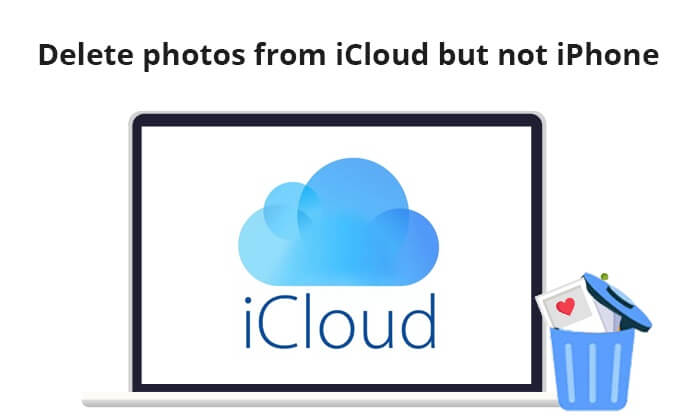
Чтобы убедиться в безопасности фотографий, перед удалением фотографий из iCloud настоятельно рекомендуется на всякий случай сначала создать резервную копию фотографий с iPhone на компьютере. После этого вы можете удалить фотографии из iCloud, не затрагивая фотографии на вашем iPhone. Для этого мы можем использовать Coolmuster iOS Assistant , профессиональный инструмент управления iOS , который позволяет с легкостью создавать резервные копии фотографий вашего iPhone.
Ключевые особенности Coolmuster iOS Assistant:
Выполните следующие действия, чтобы перенести фотографии с iPhone на компьютер с помощью iOS Assistant:
01 Выберите и загрузите на свой компьютер подходящую версию этого программного обеспечения.
02 Подключите свой iPhone к компьютеру через USB-кабель, доверьтесь своему устройству при появлении соответствующего запроса, и вы увидите основной интерфейс этого инструмента.

03 Нажмите «Фотографии» на левой панели, и вы увидите все фотографии вашего iPhone на правой панели. Просмотрите и выберите фотографии, которые хотите перенести, а затем нажмите кнопку «Экспорт», чтобы начать процесс передачи.

Видеоурок:
После резервного копирования фотографий iPhone на ваш компьютер мы можем без проблем удалить фотографии из iCloud, поскольку их копии уже сохранены на вашем компьютере.
Теперь давайте посмотрим, как удалить фотографии из iCloud, но сохранить на iPhone. Но убедитесь, что вы отключили фотографии iCloud на своем iPhone. Ниже приведены конкретные шаги:
Шаг 1. Перейдите в «Настройки» iPhone > «Apple ID» > «iCloud» > «Фотографии». Затем отключите «Фото iCloud».

Шаг 2. Перейдите на iCloud.com и войдите в систему, используя свой Apple ID и пароль. Затем нажмите «Фотографии».

Шаг 3. Выберите фотографии, которые хотите удалить из iCloud, а затем нажмите кнопку удаления, которая выглядит как мусорная корзина.

После этого фотографии будут удалены из вашего iCloud, но останутся на вашем iPhone.
Примечание. Когда вы удаляете фотографии из iCloud, они перемещаются в папку «Недавно удаленные» и будут окончательно удалены через 30 дней. Вы также можете вручную удалить фотографии из папки «Недавно удаленные», чтобы навсегда удалить их из iCloud.
Если мы знаем, как удалить фотографии из iCloud, но сохранить их на iPhone, как насчет того, как удалить фотографии с iPhone, но не из iCloud ? Убедитесь, что вы также отключили iCloud Photos на своем iPhone. Вот как это сделать:
Шаг 1. Перейдите в «Настройки» iPhone > «Apple ID» > «iCloud» > «Фотографии». Затем отключите «Фото iCloud».
Шаг 2. Перейдите в приложение «Фотографии» на своем iPhone, выберите фотографии, которые хотите удалить, а затем нажмите кнопку «Удалить».

Чтобы навсегда удалить фотографии с вашего iPhone , перейдите в «Альбомы» > «Недавно удаленные». Выберите фотографии, которые хотите навсегда удалить, и нажмите «Удалить».

Ниже приведены некоторые часто задаваемые вопросы об удалении фотографий из iCloud/iPhone.
Вопрос 1. Как удалить фотографии с iPhone и iCloud одновременно?
Просто включите iCloud Photos в настройках вашего iPhone. Тогда любые удаления, сделанные на вашем iPhone, будут синхронизироваться с iCloud, и наоборот.
В2. Могу ли я удалить определенные фотографии из альбома iPhone, не удаляя исходные?
Да, вы можете скрыть фотографии вместо их удаления. В приложении «Фотографии» выберите нужные фотографии, затем нажмите кнопку «Поделиться» и выберите «Скрыть» из появившихся вариантов. Скрытые фотографии будут перемещены в альбом «Скрытые», но не будут удалены.
Вопрос 3. Как мне управлять пространством для хранения в моей медиатеке iCloud?
Чтобы управлять пространством для хранения в вашей медиатеке iCloud, перейдите в «Настройки» > «Apple ID» > «iCloud» > «Фотографии». Здесь вы можете управлять настройками синхронизации вашей библиотеки фотографий iCloud, например оптимизировать хранилище, что позволяет хранить фотографии в полном разрешении в iCloud, а их уменьшенные версии — на вашем устройстве.
Следуя инструкциям в этой статье, вы можете легко удалить фотографии из iCloud, но не из iPhone. Чтобы защитить ваши данные, мы рекомендуем сначала использовать такие инструменты, как Coolmuster iOS Assistant, для резервного копирования фотографий iPhone. Таким образом, даже если вы случайно удалите некоторые важные фотографии, вы сможете восстановить их из резервной копии.
Похожие статьи:
[Подробное руководство] Как удалить все фотографии с iPhone
[4 способа] Как восстановить навсегда удаленные фотографии из iCloud?
[Ответ] Как отключить фотографии iCloud, не удаляя все
Упростите свою жизнь: полное руководство по управлению фотографиями iCloud





